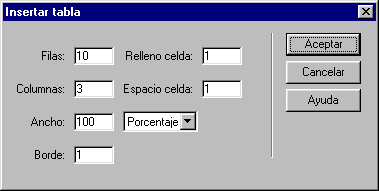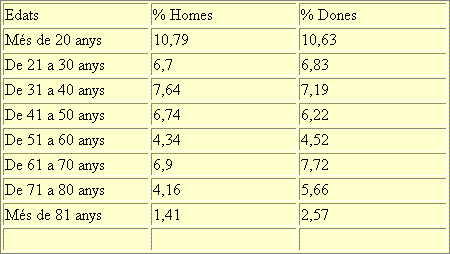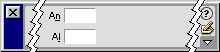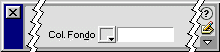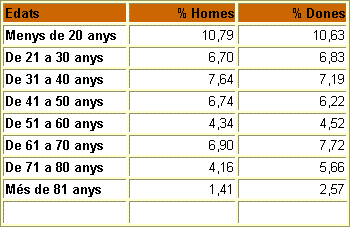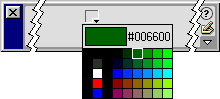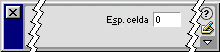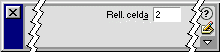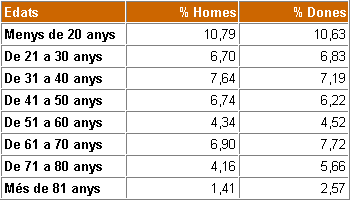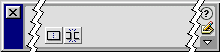|
Creació d'una
taula
La finalitat de la següent
pràctica és la creació d'una taula resum de
les dades estadístiques de distribució de la població
segons sexe i edat a la comarca de la Garrotxa l'any 1996.
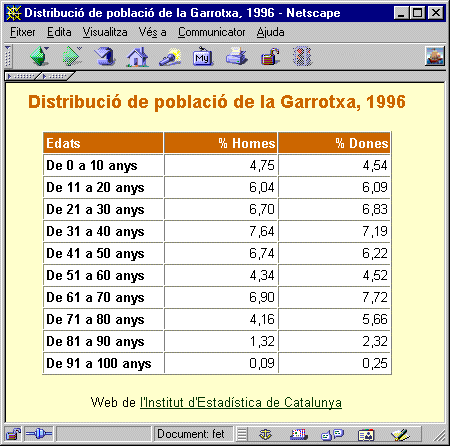
Si a l'hora de fer les pràctiques heu escollit una comarca
diferent de la Garrotxa, podeu consultar la web de l'Institut
d'Estadística de Catalunya per obtenir les dades necessaries
per a la pràctica.
Obriu el Dreamweaver. Us apareix una pàgina en blanc. Definiu
l'aspecte general de la pàgina amb l'opció Modificar
| Propiedades de la página. Com que aquesta pàgina
s'enllaçarà amb les anteriors convé que seguiu
les mateixes directrius de disseny: color del fons, tipus, color
i mida de la lletra... El títol de la finestra ha de ser
Distribució de població de la Garrotxa, 1996.
Abans de continuar deseu la pàgina a la carpeta L:\eso_4t\usuari\web_personal\cvweb\garrotxa\
amb el nom de poblacio.htm.
A la part superior, centrat, teclegeu el títol de la pàgina
(lletra Arial, mida 4, color taronja i negreta): Distribució
de població de la Garrotxa, 1996.
 Situeu
el punter del ratolí després del títol i seleccioneu
l'opció Insertar tabla de la finestra d'objectes. Situeu
el punter del ratolí després del títol i seleccioneu
l'opció Insertar tabla de la finestra d'objectes.
En la finestra que apareixerà, teclegeu el següent contingut
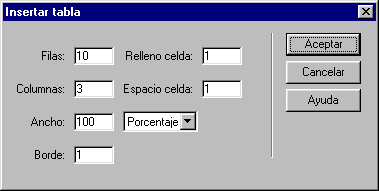
Fixeu-vos que per defecte, la taula ocupa tota l'amplada disponible
de la pantalla (100% de finestra), repartint-se l'espai entre el
nombre de columnes que li heu indicat.
Teclegeu els següents valors a la taula que acabeu de crear:
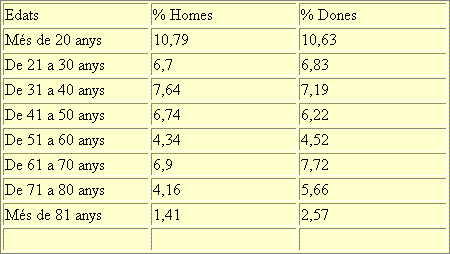
Per veure la finestra de
propietats de cada element de la taula, cliqueu l'etiqueta corresponent
a la barra d'estat, és a dir la zona inferior esquerra  .
Cal tenir en compte les següents identificacions: .
Cal tenir en compte les següents identificacions:
| <table> |
selecciona
tota la taula |
| <tr> |
selecciona
fila |
| <td> |
selecciona
cel·la |
Deseu
la pàgina poblacio.htm i comproveu com es visualitza
amb el Navegador.
Modificar l'aspecte
de la taula
Situeu el punter del ratolí en la primera ce·la de
la taula, i arrosegueu-lo seleccionant totes les cel·les
de la taula). Una vegada seleccionada tota la taula, escolliu el
tipus de lletra Arial,
Tam:2.
Poseu en negreta totes les etiquetes de la primera columna i de
la primera fila.
Alineeu a la dreta les etiquetes i els valors de la segona i tercera
columna. Per unificar les cel·les, arrodoniu tots els valors
a dos decimals.
El
següent pas serà ajustar la mida de la taula i de les
columnes. Seleccioneu tota la taula. Observeu els paràmetres
An Al de la finestra de propietats, fan referència
a l'amplada i alçada en píxels de l'element seleccionat,
en aquest cas tota la taula.
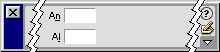
Poseu 350 píxels l'amplada de la taula.
Seleccioneu
totes les cel·les de la primera columna
i poseu 200 píxels com d'amplada.
Canvieu l'amplada de la segona columna a 75 píxels.
Repetiu el procés per a la tercera columna. Fixeu-vos
que la suma de les tres columnes (200+75+75) és igual a l'amplada
total de la taula (350). Si els valors no són coherents,
en el moment de la visualització el Navegador ajustarà
les mides.
Visualitzeu
els canvis al navegador.
Modifiqueu el color de fons de la taula. Seleccioneu tota la taula.
Seleccioneu el color blanc en el camp Col. fondo.
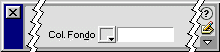
Canvieu a color taronja les cel·les de la primera
fila. Assegureu-vos que teniu seleccionada aquesta fila. L'aspecte
de la vostra taula ha de ser semblant a:
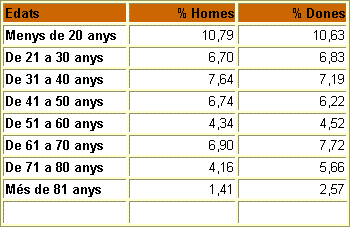
Deseu la pàgina poblacio.htm i comproveu com es visualitza
amb el Navegador.
Com que el fons de les cel·les de la primera fila és
color taronja i la lletra és de color negre
quasi no es veu el text. Canvieu-lo a color blanc.
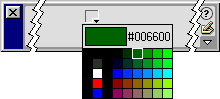
A continuació, seleccioneu tota la taula i a la finestra
de propietats canvieu l'Espacio entre celdas a 0 per
evitar l'efecte de doble línia.
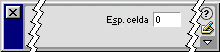
Si visualitzeu ara la taula, veureu que els valors de la segona
i tercera columna, que heu alineat a la dreta, queden massa enganxats
a la línia del contorn. Augmenteu a 2 el Relleno
de celda (espai de separació entre el contorn i el contingut
de la cel·la).
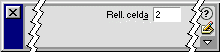
Si l'última fila queda buida la podeu eliminar. Seleccioneu-la
i amb el botó dret del ratolí Tabla | Eliminar
fila.
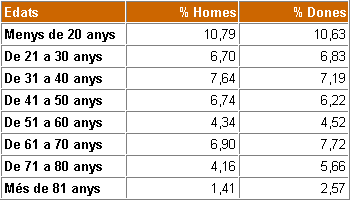
Deseu la pàgina poblacio.htm i comproveu com es visualitza
amb el Navegador.
Una
vegada heu arribat aquí, es tracta de desglossar el bloc
d'edats que va de 0 a 10 anys i d'11 a 20 anys. Situeu
el punter del ratolí a la cel·la Menys de 20 anys,
cliqueu amb el botó dret del ratolí i seleccioneu
l'opció Tabla | Insertar fila. Esborreu el contingut
de la fila i introduïu els següents valors:

Igualment, desglosseu el bloc d'edats que va des de 81 a 90 anys
i de 91 a 100 anys.
Introduïu els següents valors:

Deseu la pàgina poblacio.htm i comproveu com es visualitza
amb el Navegador.
Després de la taula afegiu una referència a la web
d'on s'ha obtingut la informació: Web de l'Institut d'Estadística
de Catalunya (la seva adreça és http://www.idescat.es).
Deseu novament la pàgina poblacio.htm. Per comprovar
aquest enllaç recordeu que heu d'estar connectats a Internet.
Per acabar la pràctica, es tracta d'enllaçar la pàgina
garrotxa.htm amb la que acabeu de fer poblacio.htm.
Amb el Dreamveawer, obriu el fitxer garrotxa.htm. Situeu
el cursor abans de l'apartat de Relació de municipis.
Teclegeu el text Distribució de població de la
Garrotxa, 1996. Seleccioneu el text i definiu un enllaç
amb la pàgina poblacio.htm.
Deseu la pàgina garrotxa.htm i comproveu amb el Navegador
que l'enllaç a la pàgina poblacio.htm funciona.
|
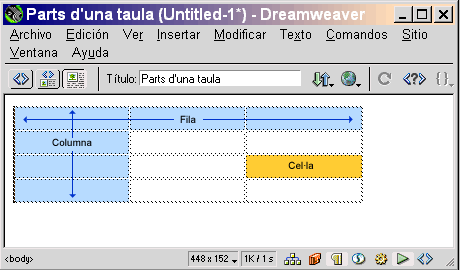
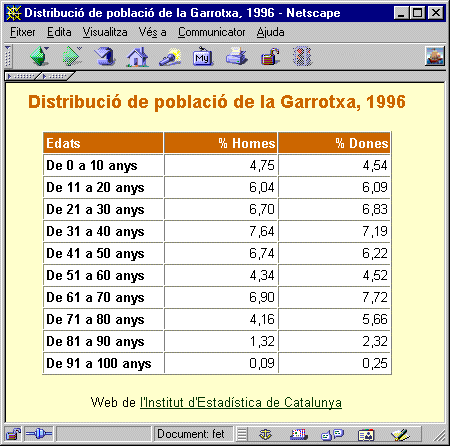
 Situeu
el punter del ratolí després del títol i seleccioneu
l'opció Insertar tabla de la finestra d'objectes.
Situeu
el punter del ratolí després del títol i seleccioneu
l'opció Insertar tabla de la finestra d'objectes.